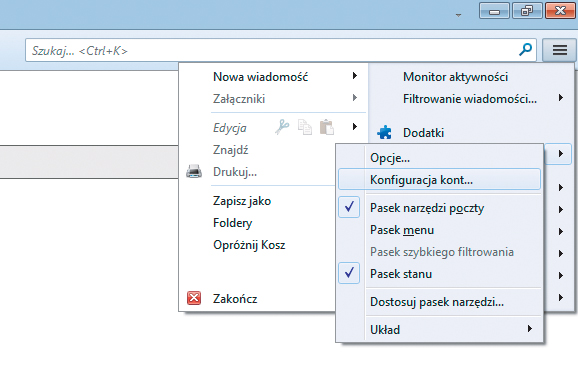Bariera antyspamowa

Zanim zaczniesz, włącz w ustawieniach konta on-line obsługę protokołu POP3. Powtórz także krok 2 warsztatu „Konfiguracja klienta pocztowego, połączenie otwarte”, podając login konta Gmail.

Po wyświetleniu okna Konfiguracja konta e-mail zaznacz POP3 i kliknij Konfiguracja zaawansowana. Teraz w wierszu POP3 wpisz adres serwera proxy: 127.0.0.1. Biorąc pod uwagę, że przekierowałeś właśnie połączenia na własny komputer, musisz także zmienić rodzaj połączenia, gdyż PopFile udostępnia lokalnie połączenie nieszyfrowane. Dlatego z listy Port wybierz 110, a z listy SSL opcję Bez szyfrowania, a jako Uwierzytelnianie ustaw Normalne hasło.
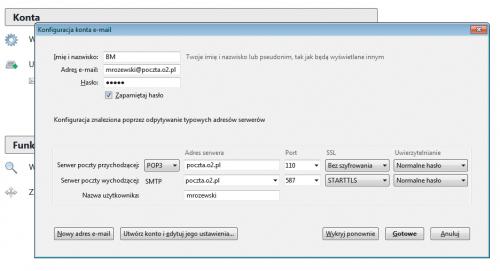

Teraz, podobnie jak w przypadku konfiguracji bez szyfrowania, musisz wpisać specjalnie spreparowaną nazwę użytkownika. Konstruuje się ją według następującego schematu: nazwa.serwera.pop3:995:nazwa-użytkownika:SSL. W przypadku konta Gmail nazwa powinna wyglądać tak: pop.gmail.com:995:nazwa-użytkownika@gmail.com:SSL.
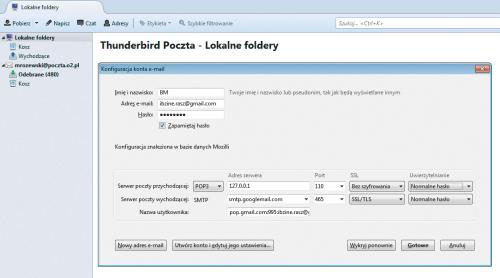

Wartość 995 jest numerem portu, za którego pośrednictwem można podłączyć się do konta przez SSL. Jeśli twój dostawca usług używa niestandardowego portu do bezpiecznych połączeń dla protokołu POP3, musisz wpisać numer portu, który otrzymasz od swojego administratora serwera. Konfigurację zakończ tak, jak opisaliśmy w kroku 4 warsztatu „Konfiguracja klienta pocztowego, połączenie otwarte”.

Ostatnim krokiem, który trzeba wykonać po konfiguracji Thunderbirda do współpracy z filtrem antyspamowym, jest korekta ustawień serwerów poczty wychodzącej SMTP. Kliknij w oknie programu przycisk Menu, wybierz Opcje, a następnie Konfiguracja kont. Teraz w oknie Konfiguracja kont kliknij zakładkę Poczta wychodząca. Następnie kliknij przycisk Edytuj, a potem skoryguj ustawienia, co zazwyczaj sprowadza się do poprawienia nazwy użytkownika.